
图片中的文字虽然不影响我们阅读,但是却没办法编辑,在日常的工作,小编经常会遇到一些不能复制的网页、文档,或者需要将书籍上的文章录入到电脑,这个时候真的会十分的烦恼,因为手动输入是一个非常大的工程,太浪费时间了,而且错误率也大大的提高了,那有什么好的解决办法呢,捷速OCR文字识别软件就派上用场了,它可以帮助用户解决文字识别的烦恼。下面小编就给大家分享一下使用捷速OCR文字识别软件从图片中提取文字的教程。
在使用捷速OCR文字识别软件之前,我们先来了解一下软件。捷速ocr文字识别软件是一款知名的文字识别软件,专门为用户提供图片文字识别服务,是一个带有 PDF 文件处理功能的 OCR 软件,
1.识别正确率高,识别速度快
2.具有有批量处理功能,避免了单个处理的麻烦
3.支持处理灰度、彩色、黑白三种色彩的BMP、TIF、JPG、PDF多种格式的图像文件
4.支持多国家支持多国字符
5.可以识别和转换几乎所有打印的文档类型和文件格式(如:JPG、GIF、PNG、BMP、TIF和PDF源文件、PDF扫描件)
6.无需“添加文件”,支持文件拖曳上传
对于文字识别工具来说,图片的明暗、清晰度对识别的效果都会有一定的影响,亮度选择是否恰当直接关系到图像的清晰度,而图像的清晰度又直接影响后续的识别质量,因此必须根据稿件的实际质量来选择亮度。所要达到的扫描质量为保证每个扫描汉字的图像清晰,不能出现过浓或过淡。
下面大家可以开始我们的文字识别工作了。
首先我们可以到软件的官网或是其他下载渠道将软件下载并安装好,安装的操作非常简单,用户可以轻松完成。http://www.uzzf.com/soft/79831.html
1、打开下载好的软件,直接进入操作主界面,点击上方左起第一个“添加文件”按钮,将需要识别的文件按提示添加到软件中。
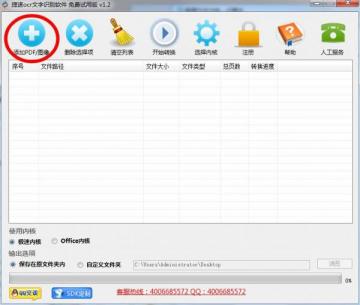
2、看到软件右下角的“浏览”按钮,点击选择识别结果存放的路径,也可以默认不选,这样就会存放在原文件夹内。
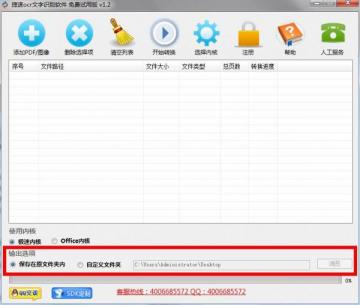
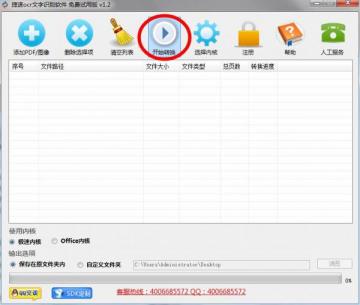
3、上方正中有一个“开始转换”按钮,一切准备就绪就可以点击,然后软件就会自动对文件进行识别,稍等片刻就能得到识别结果